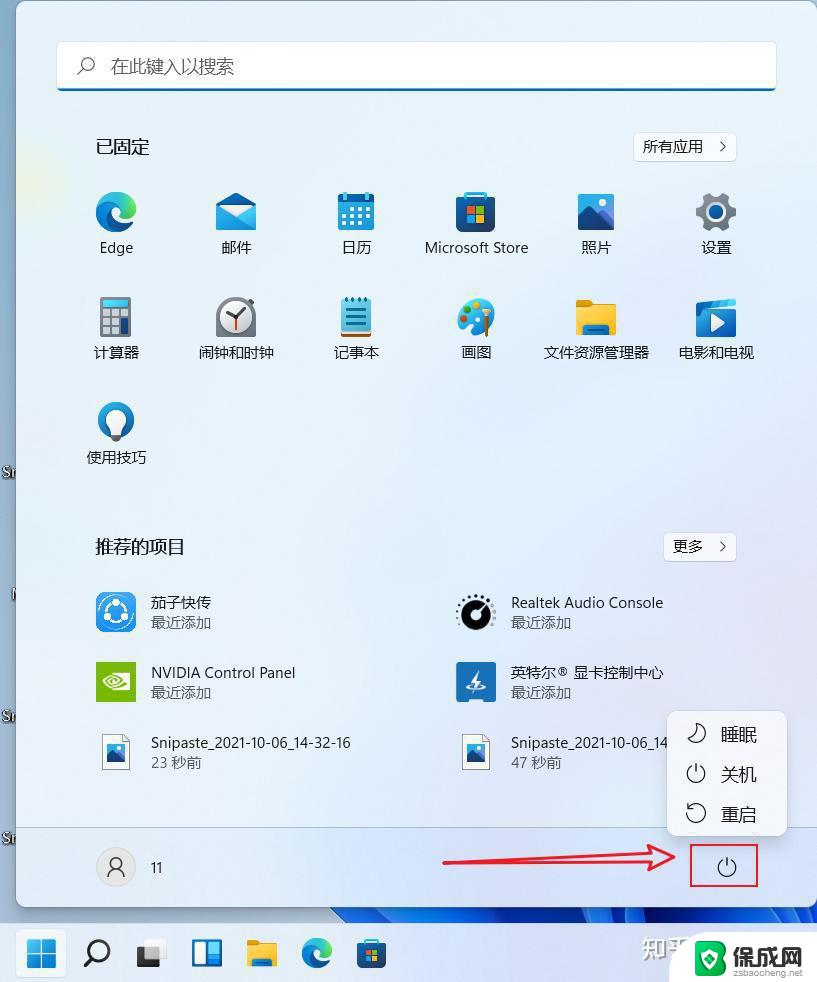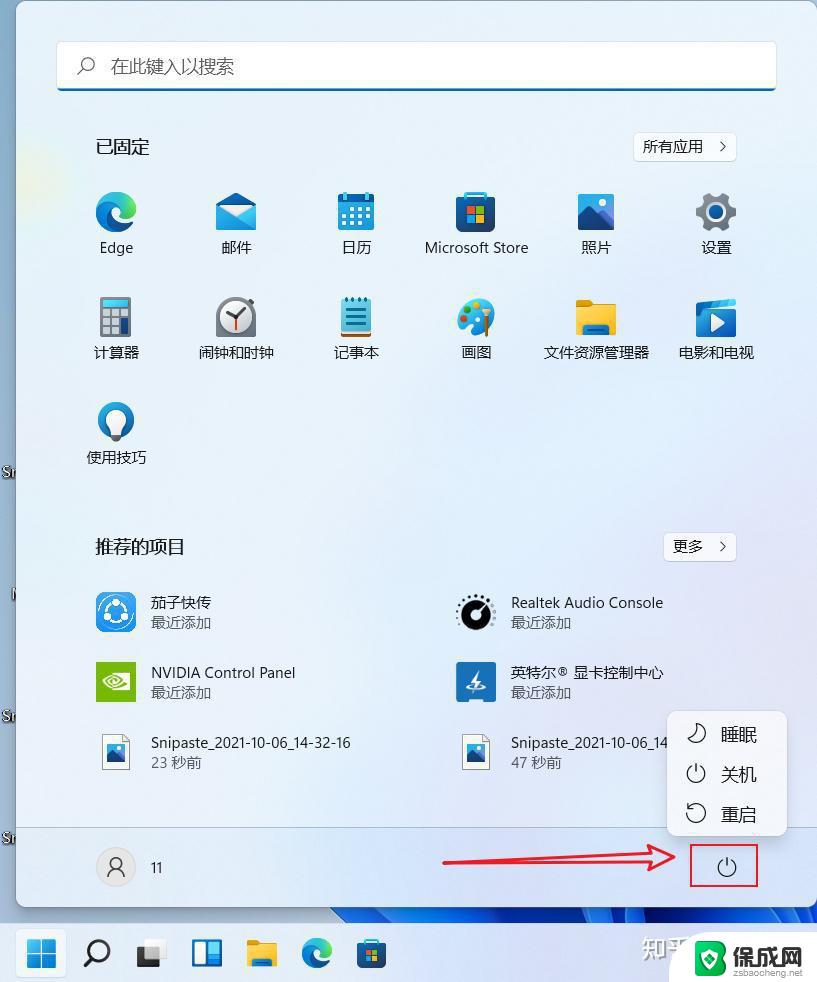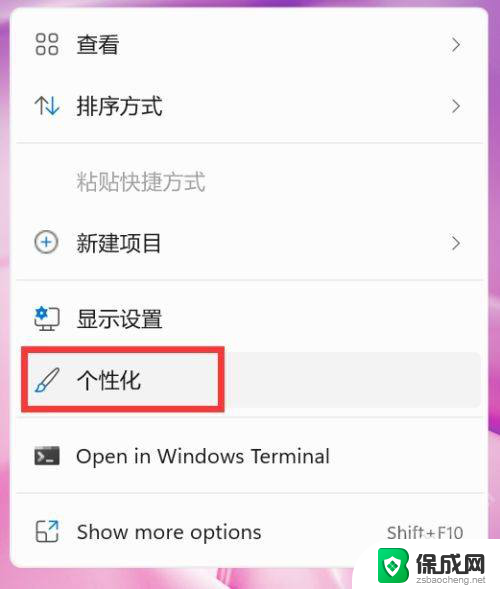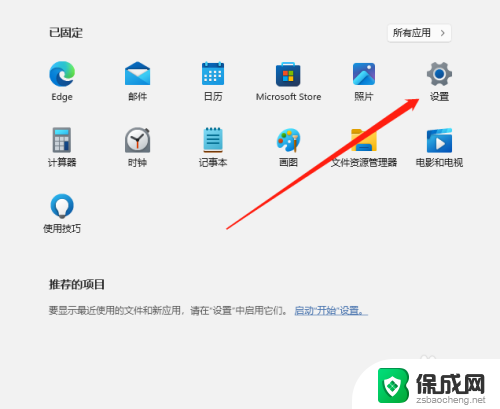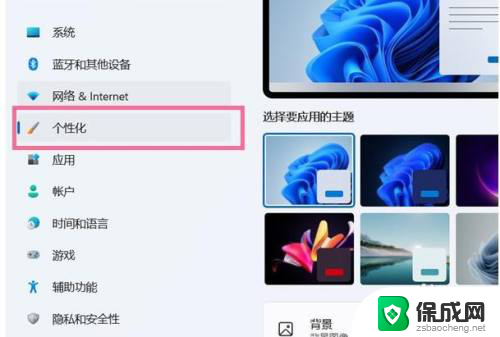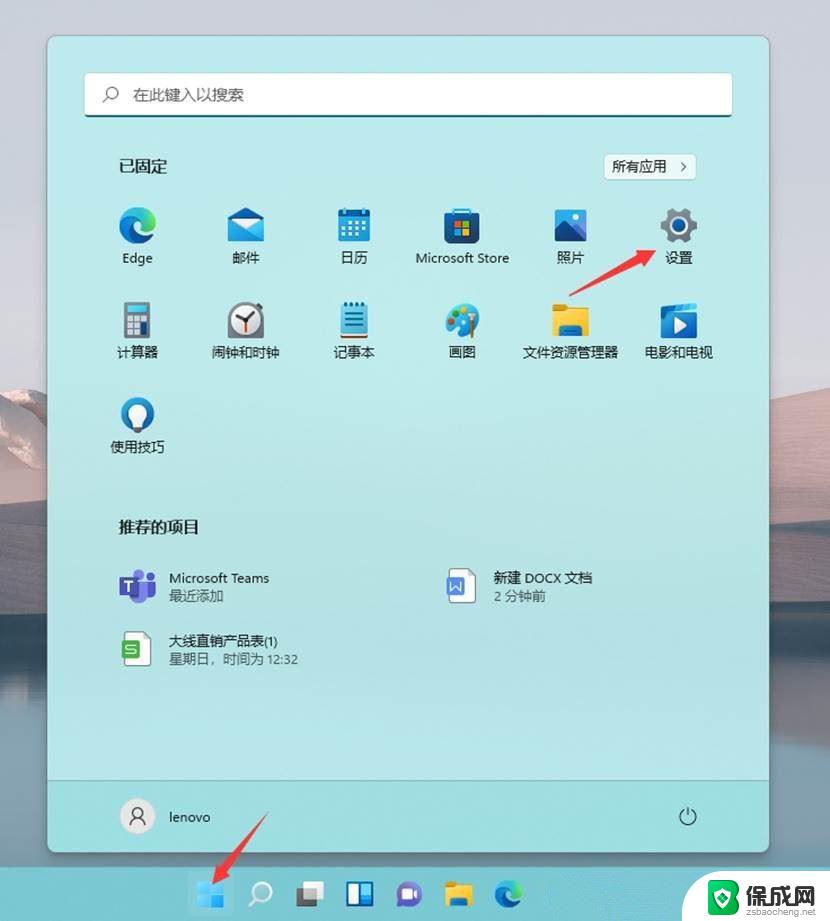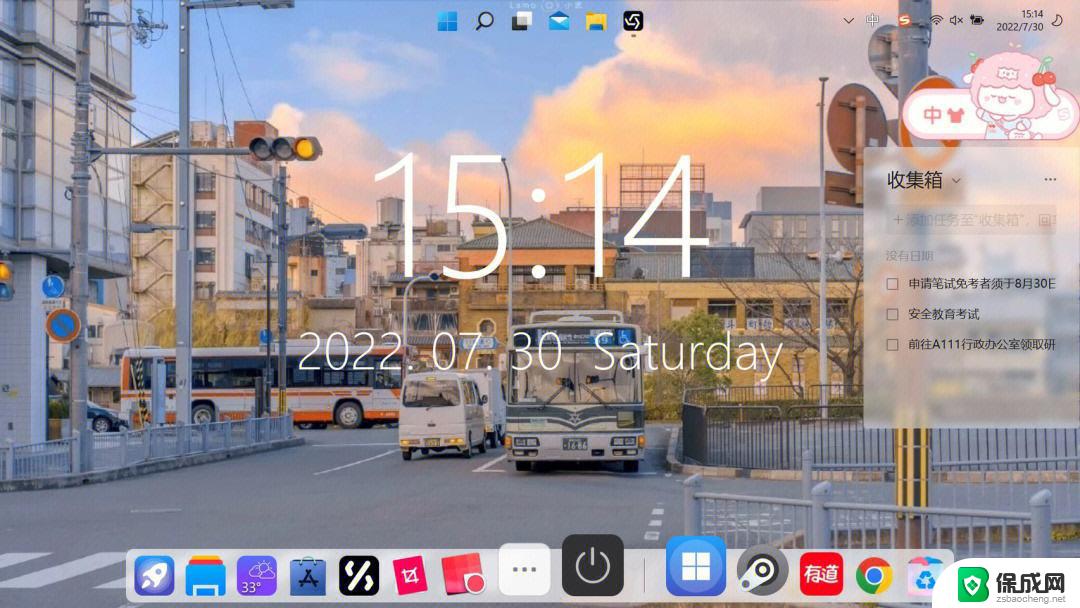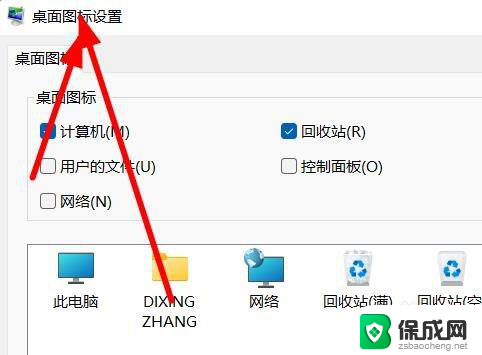win11怎么调出显示桌面图标 Win11桌面图标显示教程
更新时间:2024-10-24 08:42:26作者:xiaoliu
Win11是微软最新推出的操作系统,为了提高用户体验,Win11在桌面图标的显示上做了一些调整,想要在Win11中调出显示桌面图标,可以通过简单的操作实现。接下来我们将为大家介绍Win11桌面图标显示的教程,让您能够轻松找到所需的图标。让我们一起来看看具体的操作步骤吧!
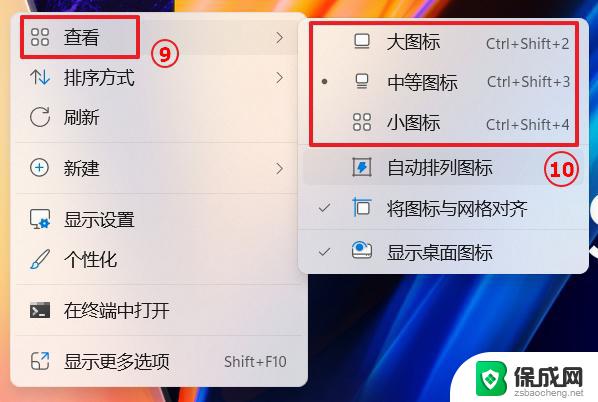
win11怎么调出显示桌面图标
1、首先使用鼠标右键点击桌面的空白处,在弹出的菜单中选择显示设置,
2、进入显示设置后。找到“个性化”选项菜单,
3、接着在个性化菜单右侧找到主题选项,
4、然后主题菜单中找到“桌面图标设置”选项,
5、进入桌面图标设置,我们勾选“计算机(我的电脑)”。然后点击确定,就可以看见我的电脑在桌面显示图标了。
以上就是win11怎么调出显示桌面图标的全部内容,碰到同样情况的朋友们赶紧参照小编的方法来处理吧,希望能够对大家有所帮助。